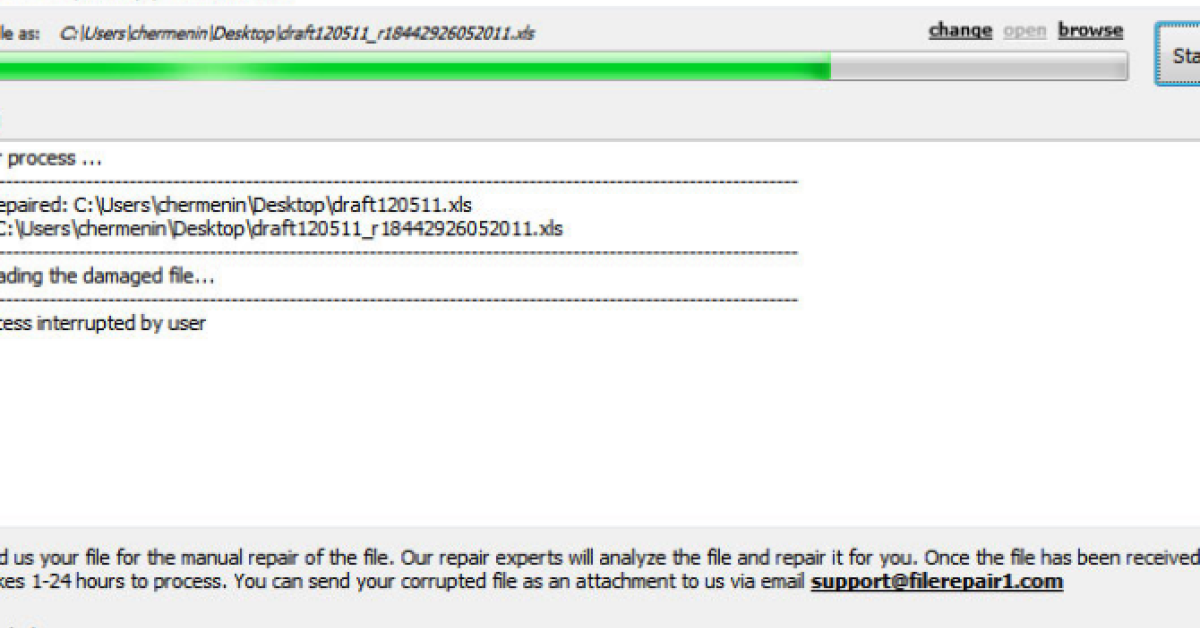Dans cet article, nous aborderons la problématique des fichiers corrompus et les défis liés à leur réparation.
RECOMMANDÉ: Cliquez ici pour corriger les erreurs Windows et optimiser les performances du système
Erreur de fichiers corrompus trouvés par la protection des ressources Windows
Si la protection des ressources Windows a trouvé des fichiers corrompus mais ne peut pas les réparer, vous pouvez essayer d’autres solutions.
Essayez d’utiliser l’outil SFC /scannow pour vérifier et réparer les fichiers système endommagés.
Si cela ne fonctionne pas, envisagez d’utiliser CHKDSK pour rechercher et réparer les erreurs sur le disque dur.
Assurez-vous également de sauvegarder vos données importantes avant de procéder à toute réparation.
Nous recommandons d'utiliser cet outil pour divers problèmes de PC.
Cet outil corrige les erreurs informatiques courantes, vous protège contre la perte de fichiers, les logiciels malveillants, les pannes matérielles et optimise votre PC pour une performance maximale. Corrigez rapidement les problèmes PC et évitez que d'autres problèmes se produisent avec ce logiciel :
- Télécharger cet outil de réparation pour PC .
- Cliquez sur Démarrer l'analyse pour trouver les problèmes Windows qui pourraient causer des problèmes PC.
- Cliquez sur Réparer tout pour résoudre tous les problèmes (nécessite une mise à jour).
Solutions pour les fichiers corrompus trouvés par SFC mais non réparés
- Ouvrez l’invite de commande en tant qu’administrateur en recherchant cmd dans le menu Démarrer, puis en cliquant avec le bouton droit sur Invite de commande et en choisissant Exécuter en tant qu’administrateur.
- Entrez la commande sfc /scannow et appuyez sur Entrée pour lancer une nouvelle analyse des fichiers système.
- Attendez que l’analyse soit terminée et suivez les instructions pour corriger les fichiers corrompus.
- Ouvrez l’invite de commande en tant qu’administrateur en recherchant cmd dans le menu Démarrer, puis en cliquant avec le bouton droit sur Invite de commande et en choisissant Exécuter en tant qu’administrateur.
- Entrez la commande DISM /Online /Cleanup-Image /RestoreHealth et appuyez sur Entrée pour lancer la réparation de l’image Windows.
- Attendez que le processus soit terminé et redémarrez votre ordinateur.
- Identifiez les fichiers corrompus en consultant les journaux de l’analyse SFC.
- Téléchargez les fichiers système manquants ou corrompus à partir d’une source fiable.
- Remplacez les fichiers endommagés par les nouveaux fichiers téléchargés en suivant les instructions appropriées.
Utilisation de l’invite de commande
Utilisation de DISM
Réparation manuelle des fichiers
Comment réparer les fichiers corrompus avec DISM
1. Ouvrez une invite de commandes en tant qu’administrateur.
2. Tapez la commande suivante: DISM /Online /Cleanup-Image /RestoreHealth
3. Attendez que le processus se termine, cela peut prendre du temps.
Assurez-vous que votre système est connecté à Internet pendant cette procédure pour que DISM puisse récupérer les fichiers nécessaires.
Prévention de la corruption des fichiers système irréparables
Si les fichiers système sont corrompus et ne peuvent pas être réparés, il est essentiel de prendre des mesures pour éviter toute corruption supplémentaire. Assurez-vous de sauvegarder régulièrement vos données pour prévenir toute perte potentielle. Envisagez d’utiliser un logiciel de récupération de données pour essayer de restaurer les fichiers corrompus.
Évitez d’effectuer des opérations risquées sur votre système, telles que la modification du Registre Windows, qui pourraient aggraver la situation. Si possible, essayez de restaurer votre système à un point de restauration antérieur. En cas de doute, consultez un professionnel de l’informatique pour obtenir de l’aide.
Restez vigilant quant à la santé de votre disque dur en effectuant régulièrement des analyses CHKDSK pour détecter et corriger les secteurs défectueux. Gardez vos logiciels et votre système d’exploitation à jour pour prévenir les vulnérabilités et les erreurs. Enfin, n’hésitez pas à contacter le support technique de Windows si vous rencontrez des problèmes persistants.
RECOMMANDÉ: Cliquez ici pour dépanner les erreurs Windows et optimiser les performances du système